小米平板6 Pro如何连接电脑
小米平板6 Pro连接电脑的详细方法及注意事项
小米平板6 Pro作为一款功能强大的Android平板电脑,支持多种方式与电脑连接,适用于数据传输、充电、投屏等场景,以下是详细的连接方法和常见问题解答,帮助你高效完成操作。
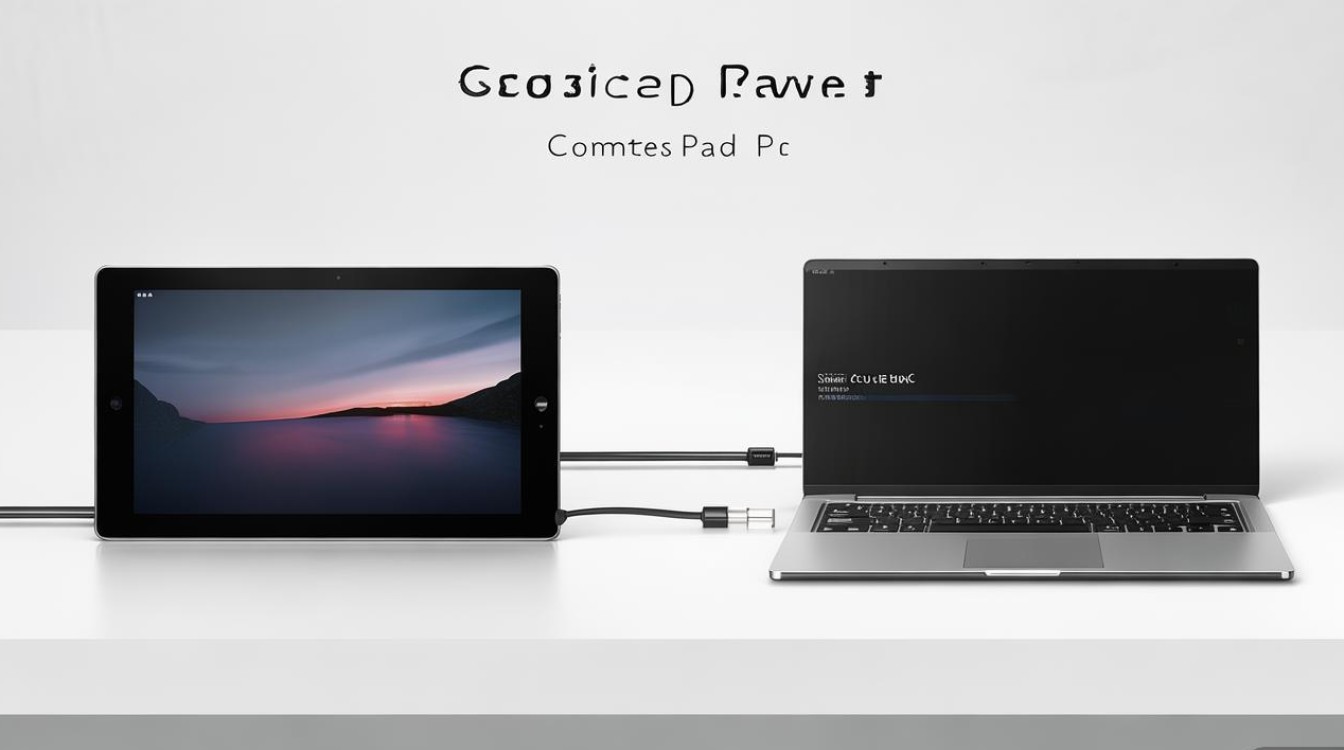
通过USB数据线连接(有线模式)
这是最直接的连接方式,支持文件传输、充电和USB调试等功能。
| 步骤 | 操作说明 |
|---|---|
| 准备数据线 | 使用小米平板6 Pro原装数据线或支持USB 3.0/2.0的Type-C数据线,确保数据线完好无损。 |
| 连接设备 | 将USB-C接口一端插入平板,另一端插入电脑的USB端口(建议优先使用电脑后置USB接口,供电更稳定)。 |
| 选择连接模式 | 平板会弹出提示:“正在通过USB充电”,点击通知栏中的提示,选择以下模式: 传输文件(MTP):用于文件管理,电脑可访问平板存储。 传输照片(PTP):仅传输图片和视频。 仅充电:仅充电,无法传输数据。 |
| 授权电脑访问 | 如果首次连接,电脑可能会提示安装驱动程序(Windows系统需安装小米助手驱动,Mac需确认信任设备),按提示完成操作即可。 |
注意事项:
- 驱动问题:Windows用户需提前安装小米助手(官网下载),避免驱动不兼容。
- 文件传输限制:部分加密文件(如应用安装包)可能无法直接传输,需通过第三方工具(如ADB)处理。
- 安全断连:直接拔出数据线可能导致数据损坏,建议在电脑端右键点击“安全退出硬件”或平板端取消连接。
通过无线方式连接(Wi-Fi直连/投屏)
无线连接适合需要投屏或远程管理的场景,操作更灵活。

Wi-Fi直连(文件传输)
平板和电脑需处于同一局域网内,通过FTP或共享文件夹传输文件。
- 平板设置:进入【设置】→【连接与共享】→开启【NFC】和【小米互传】(支持快速跨设备传输)。
- 电脑操作:
- Windows:使用【文件资源管理器】输入平板IP地址(需开启平板的“远程管理”功能)。
- Mac/Linux:通过【Finder】或第三方工具(如Samba)访问。
无线投屏(屏幕镜像)
- Windows系统:
- 电脑开启【投影到这台电脑】(设置→设备→允许其他设备投放)。
- 平板下拉控制中心,点击【投射】→选择电脑名称。
- Mac系统:
- 苹果菜单→【系统偏好设置】→【显示器】→启用【隔空播放】。
- 平板同样通过【投射】功能搜索设备。
注意事项:
- 投屏时建议关闭平板的锁屏密码,否则可能中断连接。
- 网络延迟可能影响实时操作,建议在5GHz Wi-Fi环境下使用。
通过蓝牙连接(仅限文件传输)
适合传输小文件(如文档、联系人),但速度较慢。
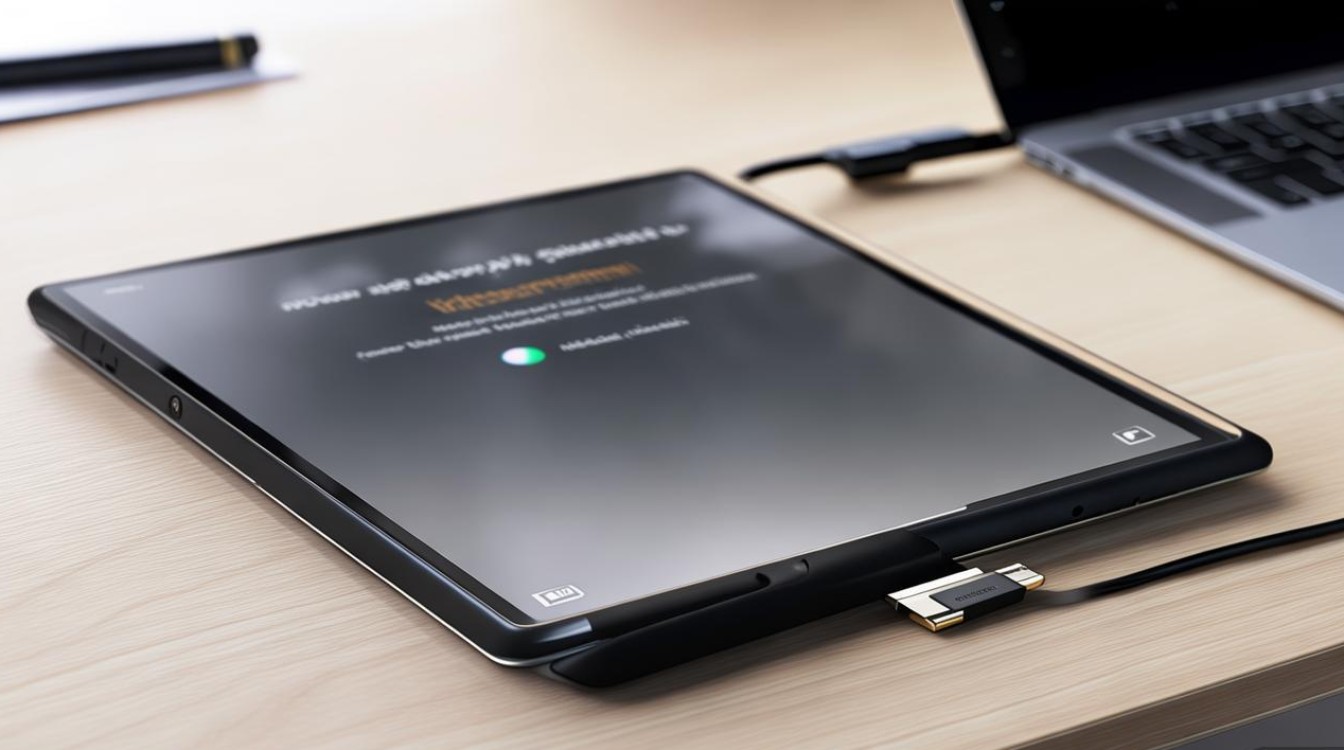
- 配对设备:平板和电脑均进入蓝牙设置,搜索并配对。
- 传输文件:在平板的【文件管理】中分享文件时选择“蓝牙”,或通过电脑的蓝牙驱动器发送文件。
通过小米专属工具(高级功能)
小米助手(Windows/Mac)
- 功能:同步数据、备份恢复、刷机等。
- 步骤:
- 官网下载【小米助手】并安装。
- 数据线连接平板,选择“传输文件”模式。
- 软件会自动识别设备,支持一键备份/恢复。
开发者选项(USB调试)
用于开发者测试或深度管理(如ADB命令)。
- 开启步骤:
- 进入【设置】→【我的设备】→连续点击【全部参数】7次,激活开发者选项。
- 返回设置→【更多设置】→【开发者选项】→开启【USB调试】。
- 连接电脑时选择“传输文件”模式,电脑需安装ADB工具。
常见问题FAQs
Q1:连接电脑后只显示充电怎么办?
- 原因:可能未选择传输模式、驱动未安装或USB接口供电不足。
- 解决方法:
- 检查平板通知栏,手动选择“传输文件”模式。
- Windows用户安装小米助手或手动更新驱动(设备管理器→右键更新驱动)。
- 更换电脑USB接口或使用原装数据线。
Q2:无线投屏时无法找到设备?
- 原因:网络不匹配、投屏功能未开启或防火墙拦截。
- 解决方法:
- 确保平板和电脑在同一Wi-Fi网络下。
- 检查电脑是否启用【投影到这台电脑】(Windows)或【隔空播放】(Mac)。
- 关闭防火墙或杀毒软件尝试。
版权声明:本文由环云手机汇 - 聚焦全球新机与行业动态!发布,如需转载请注明出处。


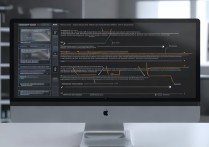
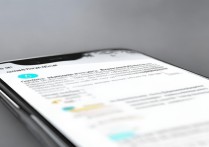








 冀ICP备2021017634号-5
冀ICP备2021017634号-5
 冀公网安备13062802000102号
冀公网安备13062802000102号